Nach dem Upgrade auf Windows 10 ist es möglich, dass Sie nicht den neuesten Audiotreiber installiert haben. Ein Problem mit dem Audiotreiber kann dazu führen, dass der Ton nicht funktioniert.
In diesem Fall müssen Sie den Audiotreiber aktualisieren. Sie können den Treiber manuell oder automatisch aktualisieren. Lesen Sie weiter und erfahren Sie, wie Sie den Treiber schnell und einfach aktualisieren können.
Um den Status des Audiotreibers zu überprüfen, gehen Sie zum Geräte-Manager. Wenn Sie neben dem Gerät eine gelbe Markierung sehen, wie in der Abbildung unten dargestellt, liegt ein Problem mit dem Gerätetreiber vor.

Es gibt drei Methoden, mit denen Sie den Audiotreiber in Windows 10 aktualisieren können.
Methode 1: Aktualisieren Sie den Treiber über den Geräte-Manager
Befolgen Sie diese Schritte: 1. Klicken Sie im Geräte-Manager mit der rechten Maustaste auf das Gerät und wählen Sie es aus Treibersoftware aktualisieren…
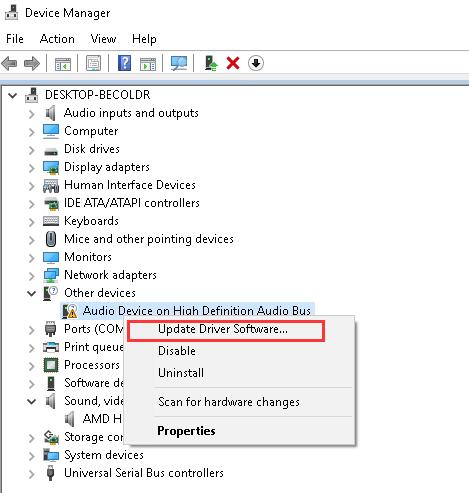
2. Wählen Sie Suchen Sie automatisch nach aktualisierter Treibersoftware . Anschließend sucht und installiert Windows automatisch den neuen Treiber.
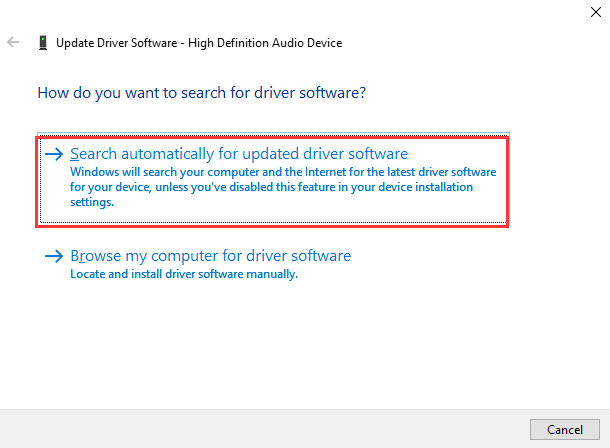
Methode 2: Laden Sie den Treiber vom Hersteller herunter und installieren Sie ihn
Das Aktualisieren des Treibers über den Geräte-Manager kann einfacher sein, Windows stellt jedoch möglicherweise keinen neuen Treiber bereit. In diesem Fall können Sie nach den neuesten Audiotreibern der Hersteller suchen und diese herunterladen.
Sie können die Website des PC-Herstellers oder die Website der Audiokarte besuchen, um nach dem neuesten Audiotreiber für Windows 10 zu suchen. Wenn Sie einen Markencomputer verwenden, wird empfohlen, zuerst die Website des PC-Herstellers aufzurufen, da dieser den Treiber möglicherweise anpassen kann .
Bevor Sie beginnen, stellen Sie sicher, dass Sie das PC-Modell oder das Gerätemodell und das spezifische Betriebssystem kennen, das Sie verwenden (siehe So erhalten Sie schnell die Betriebssystemversion).
Methode 3: Aktualisieren Sie den Treiber mit Fahrer einfach
Wenn Sie Schwierigkeiten beim manuellen Herunterladen von Treibern haben, können Sie Driver Easy als Hilfe nutzen.
Driver Easy kann Ihren Computer in wenigen Sekunden scannen, alle problematischen Treiber erkennen und Ihnen dann neue Treiber zur Verfügung stellen. Es gibt eine kostenlose Version und eine professionelle Version. Beide Versionen können zum Aktualisieren von Treibern verwendet werden. Aber mit der Professional-Version erhalten Sie eine höhere Download-Geschwindigkeit und genießen alle Funktionen, einschließlich der Funktion „Alle aktualisieren“, mit der Sie alle Treiber mit nur einem Klick aktualisieren können. Noch wichtiger ist, dass Sie kostenlosen technischen Support durch Experten genießen. Sie können uns um weitere Unterstützung bei Treiberproblemen bitten. Driver Easy bietet eine 30-tägige Rückerstattungsrichtlinie. Wenn Sie mit der Professional-Version nicht zufrieden sind, fordern Sie einfach eine vollständige Rückerstattung an.
Mit Fahrer einfach Professionelle Version. Um den Audiotreiber zu aktualisieren, müssen Sie lediglich zweimal mit der Maus klicken.
1. Klicken Sie Scanne jetzt Taste. Dann scannt Driver Easy Ihren Computer in wenigen Sekunden und stellt sofort einen neuen Audiotreiber bereit.
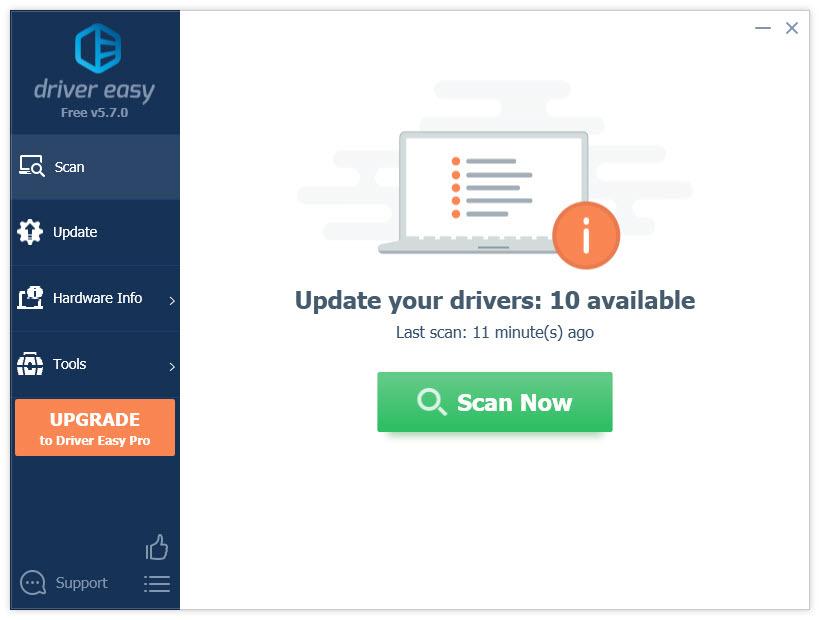
2. Klicken Sie Aktualisieren Taste. Anschließend wird der Treiber automatisch heruntergeladen und installiert. Alternativ können Sie auf die Schaltfläche „Alle aktualisieren“ klicken, um alle Treiber gleichzeitig herunterzuladen und zu installieren.
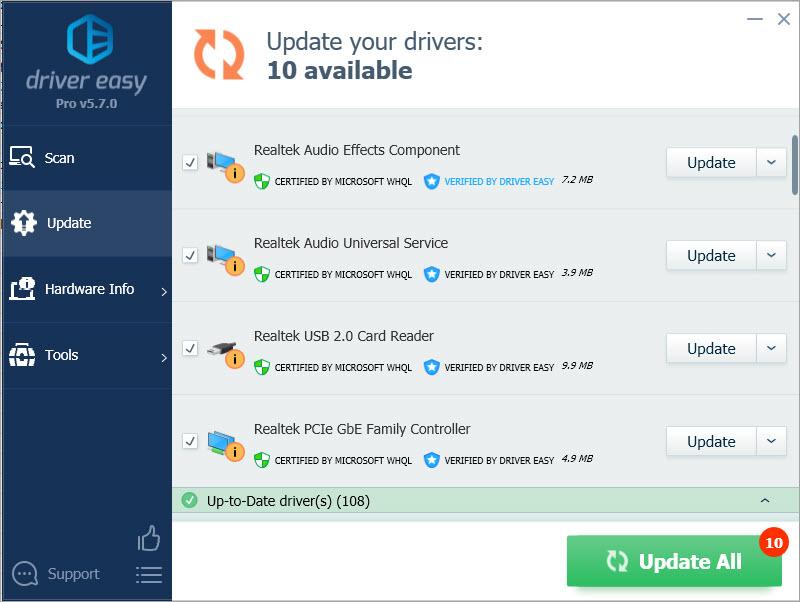




![[Gelöst] Modern Warfare startet nicht](https://letmeknow.ch/img/program-issues/48/modern-warfare-not-launching.jpg)

